win8系统software protection服务找不到的解决方案
时间:2020-05-15 作者:win7纯净版 来源:http://www.1xitong.com
1、首先使用组合键“win+R”打开运行窗口并输入“services.msc”命令按确定或回车键;

2、打开服务窗口后,在右侧服务列表中找到software protection服务(服务名称sppsvc)→右键启动。

3、如果启动菜单是灰色的(不可用)服务属性→启动类型→自动或者手动→应用→启动→确定。
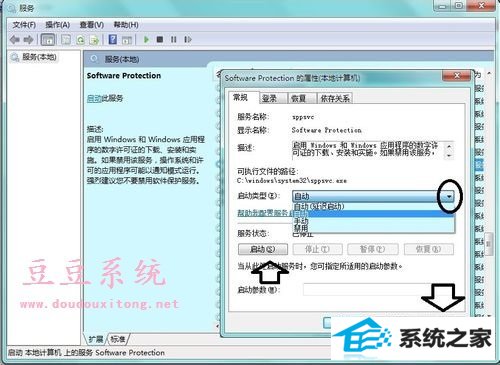
4、如果这个software protection服务(服务名称sppsvc)没有,需要从好的相同的操作系统中导入相应的注册表项目。在好的电脑中在【开始】→【运行】中输入: regedit 按回车键之后,打开注册表编辑器。

5、依次展开:
HKEY_LoCAL_MACHinE\sYsTEM\CurrentControlset\services\sppsvc
然后,右键点击sppsvc项→导出。
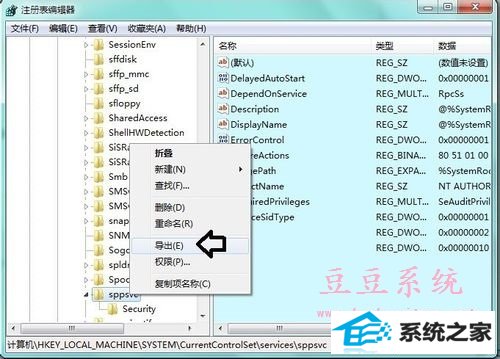
6、然后取名,保存。

7、然后,再将其保存在u盘,再在有问题的操作系统中双击导入→是。

8、同样,如果系统的服务里面没有spp notification service服务(服务名称sppuinotify)也可以使用相同的步骤,从好的操作系统中导出注册表备份,再倒入到有问题的操作系统中即可。在注册表中的位置是:HKEY_LoCAL_MACHinE\sYsTEM\CurrentControlset\services\sppuinotify (右键点击sppuinotify 项→导出)
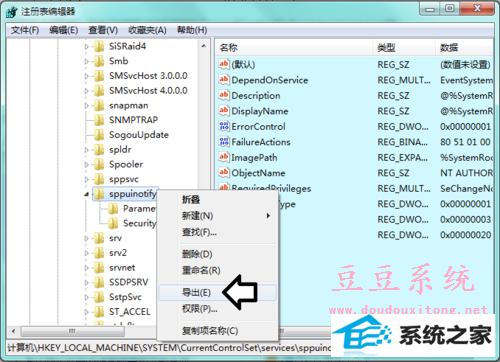
9、然后到有问题的电脑中打开注册表→文件→导入→指向从好的操作系统注册表中备份的文件,完成导入。

10、如果开启相应的服务出错,一般是激活windows系统出问题了。
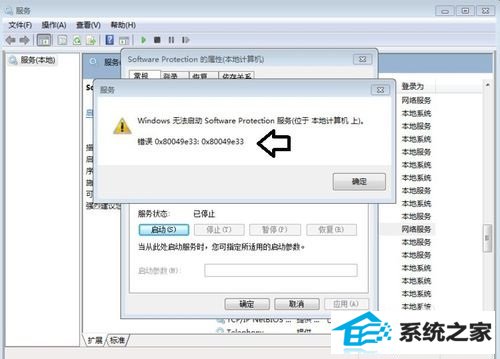
11、可以尝试在注册表中删除debugger这个键值。打开注册表,依次定位到:
HKEY_LoCAL_MACHinE\soFTwARE\Microsoft\windows nT\CurrentVersion\image File Execution options\sppsvc.exe(如果没有此项,就不属于这个问题)。
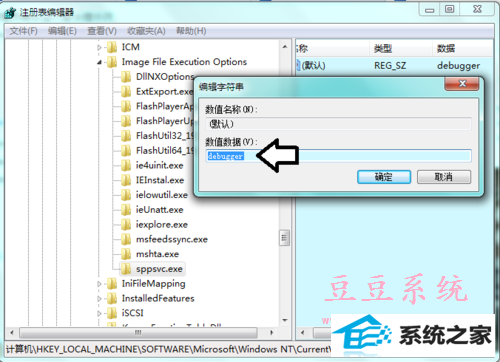
下一篇:win8系统启动失败出现错误提示0xC000000F的解决方案
 中关村Ghost Win8.1 64位 安全装机版 2021.06
中关村Ghost Win8.1 64位 安全装机版 2021.06中关村Ghost Win8.1 64位 安全装机版 2021.06系统安装完毕自动卸载多余驱动,稳定可靠,确保恢复效果接近全新安装版,在IE搜索栏中进行地址的输入之后能够实现系统网络中自动的信息.....
2021-05-15 雨林木风最新64位win7家用完美版v2024.05
雨林木风最新64位win7家用完美版v2024.05雨林木风最新64位win7家用完美版v2024.05科学的预订分区设置关闭管理默认共享和关闭远程注册表服务,集成E驱动包,兼容更全面,全面的系统补丁保证电脑使用正常,电脑兼容的通用驱动.....
2024-04-24 电脑店Ghost Win10 64位 快速装机版 2021.06
电脑店Ghost Win10 64位 快速装机版 2021.06电脑店Ghost Win10 64位 快速装机版 2021.06在追求速度的基础上充分保留原版性能及兼容性,集成了自2000-2021年流行的各种硬件驱动,首次进入系统即全部硬件已安装完毕,为母盘精心制.....
2021-05-15 番茄花园Win8.1 抢先纯净版 2021.06(64位)
番茄花园Win8.1 抢先纯净版 2021.06(64位)番茄花园Win8.1 抢先纯净版 2021.06(64位)内置万能驱动工具包,智能识别安装对应驱动,免除用户安装驱动的烦恼,集成最全面的软件运行库,保证绿色软件、游戏的顺利运行,兼容电脑的.....
2021-05-15 电脑店WinXP 精心装机版 2021.04
电脑店WinXP 精心装机版 2021.04 电脑店WinXP 精心装机版 2021.04 未经数字签名的驱动可以免去人工确认,使这些驱动在进桌面之前就能自动安装好,不管是前几年的老机还是当前的主流电脑都可以完美兼容,系统稳定、快.....
2021-04-10
栏目专题推荐
win7纯净版系统推荐
更多+- 1系统之家W8.1 企业装机版 v2020.05(64位)
- 2通用系统Windows10 经典纯净版32位 2021.04
- 3深度技术Windows xp 标准装机版 2021.04
- 4雨林木风Win7 内部装机版 2021.06(32位)
- 5番茄花园Windows8.1 企业纯净版32位 2021.04
- 6新萝卜家园Windows10 绝对装机版64位 2021.04
- 7老毛桃Windows10 64位 大师装机版 2021.04
- 8雨林木风Ghost WinXP 推荐装机版 2021.04
- 9番茄花园WinXP 正式装机版 2021.04
- 10系统之家Win10 64位 稳定装机版 2021.04
win7纯净版排行
更多+系统教程推荐
- 1win8系统开机黑屏提示“press Ctrl+Alt+del to restart”的解决
- 2win8系统word新建文档中出现黑色无法删除的顽固线条的解决方案
- 3excel 内存或磁盘空间不足,小猪告诉您怎么三步内处理
- 4小猪告诉您怎么关上uac的办法
- 5win8系统打开程序提示此程序被组策略阻止的解决方案
- 6安装win8 32位系统的电脑老是自动掉线怎么办
- 7win8系统音频服务未运行的解决办法
- 8win8系统更新补丁使用bitlocker出现 “无效的语法”问题的解决方
- 9win8系统iE浏览器中安装FLAsH插件时提示FLAsH证书验证失败的解决
- 10win8系统开机后打不开iE浏览器需要刷新才可以打开的解决方案
- 11win8系统桌面没有图标只有状态栏的解决方案
- 12win8系统总是弹出“oxC0000102”的错误状态而无法将请求的数据放
- 13win8系统麦克风出现声音小的问题的解决方案
- 14win8系统安装iE10常见错误的解决方案
- 15win8系统任务栏输入法图标不见了的解决方案
